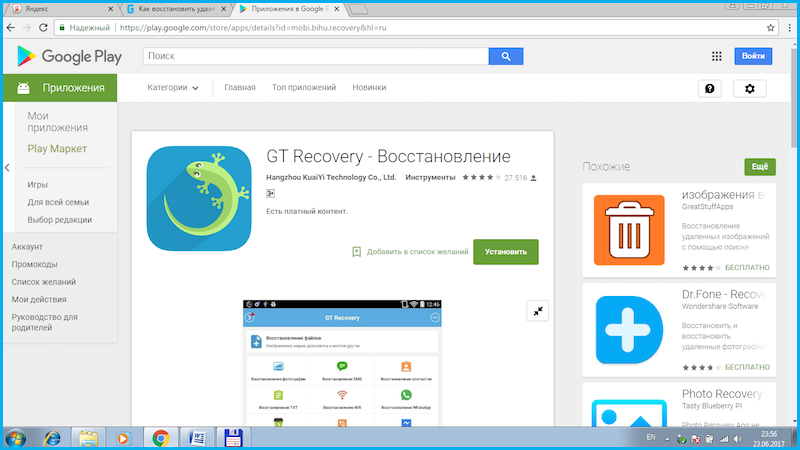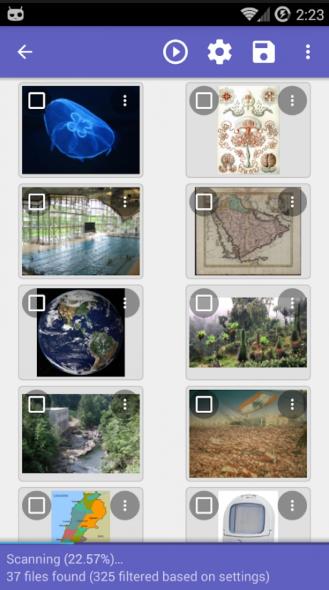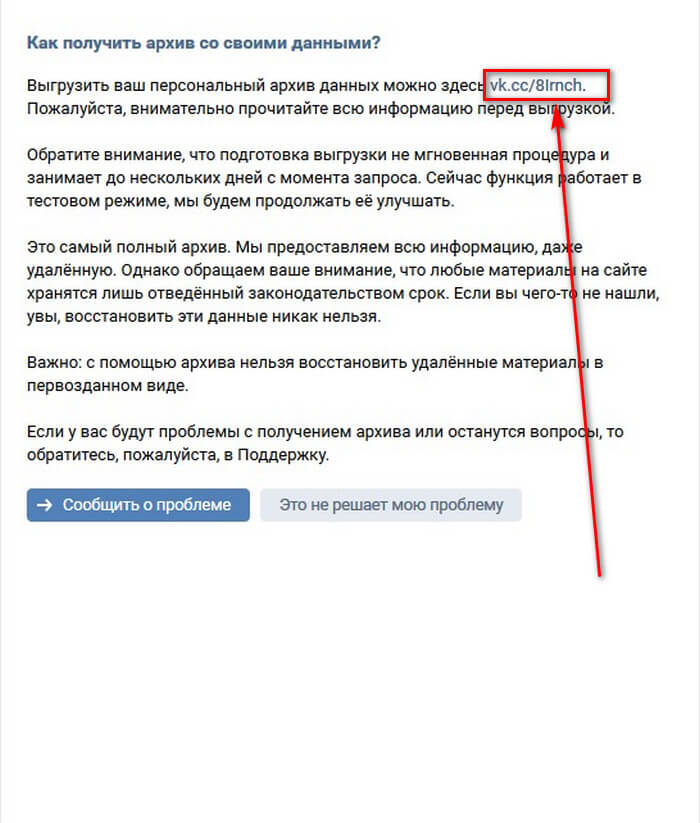Как восстановить удаленные сообщения, переписку и фотографии в whatsap
Содержание:
- Как посмотреть удаленные сообщения в Ватсап
- Восстановление чатов с использованием дополнительных программ
- Восстановление старых резервных копий
- Создание резервных копий в “Ватсап”
- Создание резервной копии
- Возврат удалённого чата
- Как восстановить удаленные фото в Ватсапе (WhatsApp)
- Восстановление старых резервных копий
- Как восстановить удалённые сообщения в Whatsapp с использованием резервных копий
- Возврат чата после удаления программы или очистки карты памяти
- Восстановление msgstore на телефоне
- Программы для чтения удаленных сообщений
- Восстановление старых резервных копий
- Как вернуть удаленные сообщения на Айфоне
- Ситуация №2
- Локальное резервное сохранение
- Как удалить историю сообщений Ватсап навсегда?
- Как восстановить сообщения из архива Ватсап?
Как посмотреть удаленные сообщения в Ватсап
Чтобы прочесть старый чат с сообщениями, которые были отправлены не более 7 дней назад и стерты, понадобится удалить программу и установить ее заново.
Для разных версий платформ предлагаются отдельные алгоритмы.
IPhone
Чтобы посмотреть переписку на Айфоне, следует выполнить такие действия:
- Удалить Ватсап с помощью менеджера приложений. Для этого задержите палец на значке приложения, затем нажмите на появившийся крестик.
- Установите мессенджер заново. В начале процесса появится запрос о восстановлении информации. Подтвердите это действие. Операция задействует архив в whatsapp, помещенный в память устройства.
- После установки перезапустите программу.
- Убедитесь, что интересующие диалоги восстановлены.
Android
Для восстановления данных на Андроиде надо воспользоваться следующим алгоритмом:
- Зайти в общие настройки телефона.
- Открыть «Диспетчер приложений».
- Найти приложение WhatsApp и нажать кнопку удаления.
- Провести установку заново.
Для того чтобы прочитать утраченные сообщения, следует удалить и скачать Вацап вновь, тогда восстановление данных за последние 7 дней произойдет автоматически.
Такой способ помогает восстановить данные, которые Вацап успел зафиксировать.
Восстановление чатов с использованием дополнительных программ
Помимо стандартных способов восстановить удаленные сообщения, можно воспользоваться одной из сторонних утилит. Они значительно облегчают задачу поиска необходимых папок. Главное, чтобы файлы оставались на устройстве.
Undeleter
Данная программа поможет восстановить чаты. Она сканирует память устройства и «вытаскивает» из нее все то, к чему может получить доступ. Для ее запуска у пользователя должны быть права суперпользователя, то есть root доступ.
DiskDigger
Еще одна программа, которой можно воспользоваться для поиска удаленных файлов. Она сканирует как внутреннюю память, так и внешние накопители. Помимо восстановления резервных копий, ее также можно использовать для фото и видео, а также пользовательских файлов, посланных по WhatsApp.
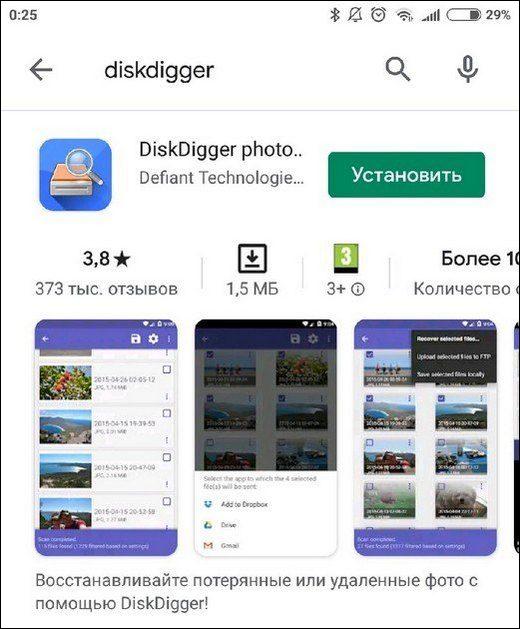
Notification History
В отличие от предыдущих программ, с помощью Notification History избежать удаления чатов можно только в том случае, если утилита была установлена до стирания. Таким образом, устанавливая данное приложение, пользователь может перестраховаться от случайного удаления сообщений. Работает оно следующим образом:
- Нужно скачать, установить и открыть приложение, дав ему запрашиваемые права.
- Дать Notification History доступ к уведомлениям.
- При удалении какого-либо сообщения пользователь будет получать уведомление с текстом стертого сообщения и статусом: «Сообщение удалено».
Данная утилита позволяет восстанавливать отдельные сообщения, что бывает довольно полезно в отдельных переписках.
Восстановление старых резервных копий
Как уже было сказано ранее, когда подходит время создания новой копии чатов, она записывается поверх старой, однако есть способ восстановить СМС в Ватсапе, даже если они были удалены очень давно. Вот что для этого нужно сделать:
- Прежде всего, вам понадобится получить доступ к памяти вашего телефона, в этом вам поможет любое приложение типа “Проводник”, на большинстве современных телефонов такое приложение установлено по умолчанию; если же на вашем телефоне его нет, то можете скачать его из интернета.
- Заходим в “Проводник” и переходим по пути “WhatsApp/Databases”.
- В данной папке хранятся все созданные резервные копии чатов из WhatsApp, в конце названия каждой из них указана дата их создания, ориентируясь по ней, найдите ту копию, которая подходит вам.
- Нажмите и удерживайте палец на нужном вам файле, пока не появится всплывающее меню, в нём выберите пункт “Переименовать”.
- Поменяйте название файла на “crypt12” и сохраните изменения (если вам предложат заменить уже существующий файл, соглашайтесь).
- После этого сделайте всё, что было описано в предыдущей инструкции.
Если вы сделали всё правильно и выбрали нужный файл, то после этого нужное вам письмо должно вернуться на место. Помните, что переустановка старой резервной копии приведёт также к замене всех остальных переписок, а значит, все письма которые были отправлены и получены позже её создания, будут удалены
Перед тем как восстанавливать старую копию внимательно изучите все свои более поздние письма и убедитесь, что не потеряете другое важное письмо
Использование «Резервного копирования»
В WhatsApp есть одна особенность: в отличие от других аналогичных приложений, он тщательно и аккуратно сохраняет всю информацию в виде резервных копий. При этом частоту копирования можно выставить самостоятельно в настройках программы.
С одной стороны, эта функция позволит в критической ситуации возобновить важные данные, которые были утеряны из-за ошибки сервиса или поломки телефона. А с другой – это баг, который дает пользователям возможность прочесть все сообщения даже после того, как другой человек их удалил.
Чтобы воспользоваться свежими резервными данными, необходимо найти папку мессенджера в файловом проводнике телефона. Затем открыть папку с названием «Databases». Найти пункт с подходящей датой и временем. Переименовать его из «msgstore-YYYY-MM-DD.1.db.crypt12» в «msgstore.db.crypt12».
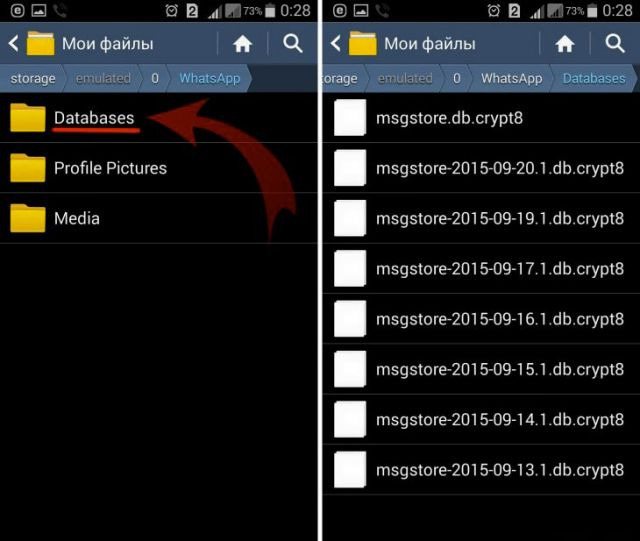
После этого придется удалить мессенджер из списка приложений на смартфоне и скачать заново из официального магазина. Телефон самостоятельно возобновит все переписки в нужном виде.
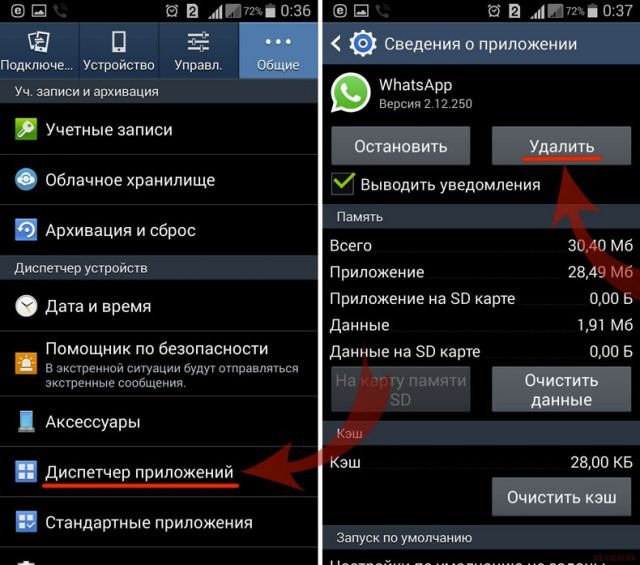
Стоит также понимать, что по умолчанию WhatsApp делает копирование раз в сутки.
Если пользователь успел написать и стереть текст до того, как система сохранила данные, способ не подействует.
Восстановление переписки может помочь не только удовлетворить свое любопытство, но и сохранить важную информацию, если она была стерта случайно. Также эти способы подойдут, если приложение выдало ошибку и уничтожило все беседы.
Создание резервных копий в “Ватсап”
Одним из самых надежных способов предотвращения потери истории сообщений является создание резервных копий.
Для настройки этой функции:
- Откройте меню WhatsApp, для этого нажмите на 3 точки в верхнем правом углу экрана.
- Выберите пункт «Настройки».
- Перейдите в «Чаты».
- Нажмите на «Резервное копирование чатов»
- Выберите, куда будут сохраняться ваши СМС: в память телефона или облачное хранилище.
Историю сообщений можно восстановить из созданной ранее резервной копии чатов.
На Google-диск
Если вы уже успели установить на смартфон Google Drive и авторизовали его, то вам будет доступна возможность хранить копии на Гугл-диске.
Чтобы это сделать:
- Зайдите в меню программы, нажав на 3 точки в правом углу.
- Перейдите в «Настройки».
- Нажмите на пункт «Чаты»
- Найдите строчку «Резервное копирование на Google-диск» – она расположена прямо под кнопкой «Резервное копирование».
- Выберите удобный для вас график сохранения переписок “Вацапа”. Это необходимо делать не реже раза в месяц.
Создание резервной копии
Пользователи могут создавать резервные копи чатов самостоятельно. Копии хранятся:
Локально на устройстве;
В облачном хранилище
Обратите внимание, аккаунт можно синхронизировать только с облаком OneDrive. Для iPhone, iPad, MacBook – только с iCloud.
Следуйте инструкции для включения функции автоматического копирования:
1Откройте мессенджер;
2В главном меню кликните на «Настройки»;
3В новом окне выберите поле «Чаты»—«Резервные копии чата»;
4Нажмите на клавишу «Резервное копирование». Теперь все цепочки писем будут архивироваться и сохранятся в память устройства. Для настройки облачного копирования, кликните на пункт «Копирование на Google Диск» — авторизуйтесь и выберите периодичность отправки информации в облако.
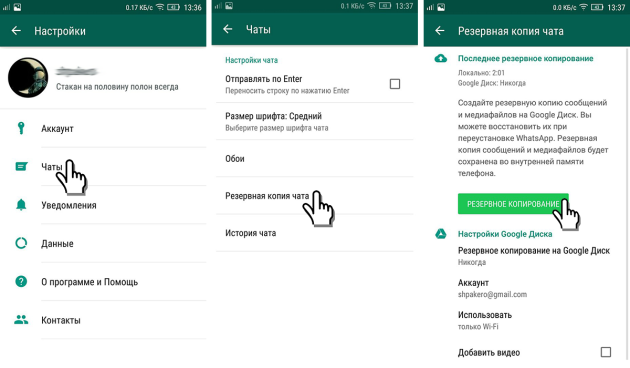
Рис.2 – включение резервного копирования
Советуем использовать облачное копирование только когда устройство подключено к сети Wi-Fi, ведь трафика мобильного оператора может быть недостаточно для синхронизации данных.
Для этого в поле «Использование» выберите «Только Wi-Fi».
Чтобы синхронизировать не только текстовые данные, отметьте галочкой нужный тип контента (видео, изображения или документы).
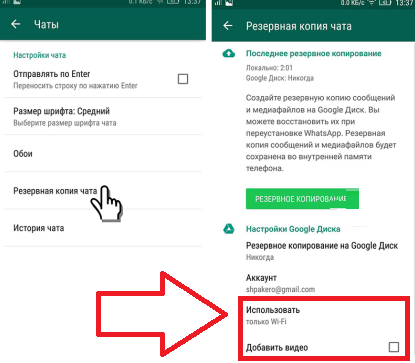
Рис.3 – настройка бэкапа для облачного хранилища
Возврат удалённого чата
Недавние сообщения
Сразу после первого запуска программы Whatsapp сканирует карту памяти на наличие сохраненных резервных копий.
В окне приложения появится указанное на рисунке сообщение. Нажмите на «Восстановить»:
Рис.4 – возврат недавно удалённых чатов
Старые диалоги
Если появилась необходимость вернуть более старые сообщения, необходимо выполнять все действия вручную, так как мессенджер не сможет самостоятельно вернуть данные:
1С помощью любого файлового менеджера зайдите в карту памяти;
2Откройте папку WhatsApp/Databases;
3В появившемся окне отобразятся базы данных сохранённых цепочек писем. Каждый из этих файлов зашифрован, а его названии присутствует дата добавления резервной копии. Таким образом, вы можете восстановить только нужные чаты.
Рис.5 – папка с копиями чатов
4Найдите файл с подходящей датой и переименуйте его в db.crypt12, чтобы приложение распознало документ и восстановило сообщения. Переименованный файл должен оставаться на карте памяти в папке Databases;
5Далее удалите мессенджер с гаджета и установите его повторно, воспользовавшись официальным магазином приложений или сайтом разработчика https://www.whatsapp.com//;
Рис.6 – переустановка приложения
6После повторного запуска программы подтвердите свой номер и авторизуйтесь. Далее появится окно «Обнаружена резервная копия» — программа указывает на переименованной ранее файл. Кликните на «Восстановить»;
Рис.7 – вход в аккаунт
7Процедура возврата цепочек писем может занять несколько минут. В процессе восстановления не сворачивайте программу. Далее вы увидите сообщение об успешном завершении процесса и количество восстановленных чатов, вложений или отдельных текстовых сообщений.
Рис.8 – успешный возврат удаленных чатов
Как восстановить удаленные фото в Ватсапе (WhatsApp)
Многие пользователи Ватсап даже не подозревают, что все фотографии и картинки, присланные в приложении хранятся не только в переписке, а в отдельном файловом хранилище, в чатах и резервных копиях. Но часто после удаления очень сложно найти фотографии и здесь не обойтись без специальных программ, о которых расскажем ниже.
Как восстановить фотографии при помощи бэкап файла
В папках Ватсапа существует отдельный каталог Backup, который используется для хранения резервных копий. Эти копии создаются программой автоматически еженедельно (для этого нужно настроить автосохранение в настройках программы).
Поэтому, если вы только что удалили фотографии на своем смартфоне, то их легко и быстро можно восстановить из сохраненной копии в памяти телефона. Но этим способом можно воспользоваться только, если с момента удаления фото прошло менее 7 дней.
- Удалите приложение WhatsApp с телефона
- Повторно установите приложение Ватсап на телефон
- Авторизируйтесь в своем аккаунте
- Примите предложение системы о восстановлении удаленных данных из резервных файлов
- Дождитесь восставительного процесса.
Все теперь все удаленные фото в Ватсапе будут восстановлены.
Восстановление старых резервных копий
Как уже было сказано ранее, когда подходит время создания новой копии чатов, она записывается поверх старой, однако есть способ восстановить СМС в Ватсапе, даже если они были удалены очень давно. Вот что для этого нужно сделать:
- Прежде всего, вам понадобится получить доступ к памяти вашего телефона, в этом вам поможет любое приложение типа “Проводник”, на большинстве современных телефонов такое приложение установлено по умолчанию; если же на вашем телефоне его нет, то можете скачать его из интернета.
- Заходим в “Проводник” и переходим по пути “WhatsApp/Databases”.
- В данной папке хранятся все созданные резервные копии чатов из WhatsApp, в конце названия каждой из них указана дата их создания, ориентируясь по ней, найдите ту копию, которая подходит вам.
- Нажмите и удерживайте палец на нужном вам файле, пока не появится всплывающее меню, в нём выберите пункт “Переименовать”.
- Поменяйте название файла на “crypt12” и сохраните изменения (если вам предложат заменить уже существующий файл, соглашайтесь).
- После этого сделайте всё, что было описано в предыдущей инструкции.
Если вы сделали всё правильно и выбрали нужный файл, то после этого нужное вам письмо должно вернуться на место. Помните, что переустановка старой резервной копии приведёт также к замене всех остальных переписок, а значит, все письма которые были отправлены и получены позже её создания, будут удалены
Перед тем как восстанавливать старую копию внимательно изучите все свои более поздние письма и убедитесь, что не потеряете другое важное письмо
Использование «Резервного копирования»
В WhatsApp есть одна особенность: в отличие от других аналогичных приложений, он тщательно и аккуратно сохраняет всю информацию в виде резервных копий. При этом частоту копирования можно выставить самостоятельно в настройках программы.
С одной стороны, эта функция позволит в критической ситуации возобновить важные данные, которые были утеряны из-за ошибки сервиса или поломки телефона. А с другой – это баг, который дает пользователям возможность прочесть все сообщения даже после того, как другой человек их удалил.
Чтобы воспользоваться свежими резервными данными, необходимо найти папку мессенджера в файловом проводнике телефона. Затем открыть папку с названием «Databases». Найти пункт с подходящей датой и временем. Переименовать его из «msgstore-YYYY-MM-DD.1.db.crypt12» в «msgstore.db.crypt12».
После этого придется удалить мессенджер из списка приложений на смартфоне и скачать заново из официального магазина. Телефон самостоятельно возобновит все переписки в нужном виде.
Стоит также понимать, что по умолчанию WhatsApp делает копирование раз в сутки.
Если пользователь успел написать и стереть текст до того, как система сохранила данные, способ не подействует.
Восстановление переписки может помочь не только удовлетворить свое любопытство, но и сохранить важную информацию, если она была стерта случайно. Также эти способы подойдут, если приложение выдало ошибку и уничтожило все беседы.
Как восстановить удалённые сообщения в Whatsapp с использованием резервных копий
Если вы предусмотрительный человек, то после установки мессенджера обязательно позаботитесь о включении этой опции – она окажется незаменимой, если возникнет непредвиденная ситуация и чаты пропадут.
Как правило, резервная копия переписки в приложении хранится в памяти смартфона, или на установленной в устройство microSD-карте. Но способ восстановления данных зависит от того, насколько давно вы заметили пропажу сообщений.
Сообщение в WhatsApp исчезло относительно недавно
Разумеется, термин «недавно» является относительным. В нашем случае он зависит от тех настроек, которые мы установили для опции «Резервное копирование». Скажем, если вы указали, чтобы сообщения сохранялись раз в семь дней, то под «недавно» следует понимать термин не более недели. Точно такой же подход используется и для более длительных сроков. Скажем, если вы указали 30 дней, то для возврата данных у вас есть месяц.
Нужно понимать, что как только придёт время создания очередной копии по расписанию, старая будет удалена, а ведь именно там хранилась ваша переписка до того, как была удалена. Если успеваете, то первым делом необходимо попробовать переустановить WhatsApp.
Рассмотрим пошаговый алгоритм, как это делается:
- Первый шаг – удаление Ватсап со смартфона. Как это делается, вам должно быть известно: жмём на пиктограмме приложения и удерживаем палец, пока не появится значок корзины, после чего перетаскиваем пиктограмму туда. Есть и альтернативный, более сложный, но «правильный» способ, через диспетчер приложений, который в разных телефонах организован по-разному. Нужно туда попасть, найти WhatsApp, выбрать его и нажать на кнопку «Удалить».
- После этого устанавливаем чат повторно, предварительно скачав его из соответствующего магазина приложений (Android – PlayMarket, iPhone – App Store).
- Инициируем инсталляцию мессенджера.
- После установки запускаем приложение, указывая при регистрации свой старый номер.
- Приложение просканирует устройство, и если найдёт резервную копию, созданную ранее, сообщит об этом, предложив загрузить информацию из этого файла.
- Вам останется подтвердить операцию, кликнув на кнопке «Восстановить».
- Дождавшись окончания восстановления, вы снова сможете наслаждаться перепиской – будут восстановлены все собеседники, чаты и файлы-вложения.
Но такое восстановление может оказаться и неудачным. Это будет говорить о том, что старая резервная копия была затёрта новой, в которой нужные сообщения уже отсутствовали. В таком случае переходим ко второму способу.
Сообщение в Ватсап было удалено давно
Если вы думаете, что дело плохо, и шансов на восстановление переписки уже нет, то ошибаетесь. Даже в этом случае реанимация возможна. Для этого необходимо придерживаться следующей последовательности действий:
- Потребуется доступ к памяти вашего смартфона. Получить его можно посредством использования «Проводника». Это приложение входит в число штатных на большинстве современных моделей смартфонов, но если на вашем его не окажется, расстраиваться не стоит: его можно скачать и установить.
- После запуска «Проводника» заходим в каталог приложения Ватсап, а затем в папку Databases – именно здесь программа «складирует» все создаваемые резервные копии. Ищем среди них файл с нужной датой – она не должна быть слишком старой, тогда часть чатов тоже пропадёт.
- Зажимаем пальцем требуемый файл и удерживаем его, пока на экране не появится новое окно.
- Выбираем во всплывшем меню пункт «Переименовать» и изменяем название файла посредством удаления даты. Должно остаться только «msgstore.db.crypt12». Сохраняем переименованную резервную копию. Приложение, найдя файл с таким именем, автоматически загрузит из него все сообщения.
- При необходимости снова переименовываем этот файл, необязательно в старое имя, и повторяем процедуру, пока не восстановим всю переписку.
ВАЖНО. Перед выполнением этой процедуры убедитесь, что вы сохранили текущую переписку, поскольку чаты, которые появились после резервной копи, из которой вы будете производить восстановление, будут удалены.
Возврат чата после удаления программы или очистки карты памяти
Если вы хотите восстановить чаты в Whatsapp, но уже успели отформатировать карту памяти или удалить содержимое папки Databases, вернуть письма можно только с помощью компьютера и стороннего ПО.
Самый высокий показатель успешных попыток восстановления данных показывает утилита Hetman Partition Recovery.
С её помощью вы можете вернуть практически все письма, которые когда-либо хранились в вашем аккаунте.
Следуйте инструкции:
Подключите смартфон к компьютеру или ноутбуку. Также, к ПК можно подключить только карту памяти. Для того воспользуйтесь специальным ридером;
Рис.9 – подключение смартфона к ПК
- Установите утилиту Hetman, загрузив дистрибутив с официального сайта https://hetmanrecovery.com/ru/hard_drive_recovery/software-3.htm;
- Откройте программу и с помощью главного меню откройте директорию мобильной карты памяти;
- В левой части окна расположена древовидная структура папок. С её помощью найдите папку Databases и откройте её. В правой части окна отобразятся все удалённые файлы резервных копий. Выберите базу данных с подходяще датой и нажмите на клавишу «Восстановить» на панели управления программы;
Рис.10 – сканирование карты памяти
Далее утилита автоматически выполнит возврат удаленного файла в память устройства. Советуем скопировать базу данных на компьютер, ведь часто в смартфоне может возникнуть ошибка копирования данных.
С помощью Hetman Partition Recovery вы сможете восстановить любые файлы в операционной системе Android.
После использования программы выполните попытку возврата резервной копии чатов, как это было описано в предыдущем разделе статьи – удалите мессенджер и установите его заново, авторизуйтесь, переименуйте файл в папке Databases, в приложении откройте окно выбора резервной копии и кликните на восстановленный файл.
Некоторые сообщения или цепочки могут отображаться в нечитабельном формате. Это означает, что при попытке их восстановления произошла ошибка или сбой в кодировке.
Попробуйте выполнить все действия заново или воспользуйтесь любой другой программой для восстановления файлов карты памяти – CC Recovery, ES Recovery и прочие.
Восстановление msgstore на телефоне
Непосредственно на устройстве копии переписки в Ватсапе сохраняются в отдельные файлы, создающиеся с той же периодичностью, что и бэкапы в облачном хранилище. Восстановить сообщения можно непосредственно отсюда. Главное — выбрать нужную дату.
На телефоне под управлением ОС Андроид, как и на Айфоне, это делается следующим образом:
Используя любой файловый менеджер с возможностью доступа к внутренней памяти, например Total Commander, открыть соответствующий каталог.
Перейти в подкаталоги WhatsApp.
И Databases — здесь и хранятся резервные копии.
Теперь пользователю нужно быть внимательным. Файл msgstore, не имеющий даты в названии, — это текущая версия переписки, скорее всего, уже без удалённых чатов.
А остальные — старые версии. Несложно догадаться, что отыскать бэкап до удаления сообщений можно именно по дате. Найдя нужную копию, владелец телефона должен выделить её долгим тапом (или иным способом, в зависимости от используемого файлового менеджера) и выбрать опцию «Переименовать».
Теперь требуется убрать из имени файла дату, оставив иные данные, в том числе расширение, без изменений.
Нажать на кнопку «Переименовать».
И подтвердить замену текущего файла резервной копии старым, содержащим удалённые чаты.
Великолепно! Пользователю удалось восстановить переписку — об этом свидетельствует изменившаяся дата текущего бэкапа, отображаемая в файловом менеджере.
И в уже известном подразделе Ватсапа «Резервная копия чатов».
Программы для чтения удаленных сообщений
Для восстановления информации можно воспользоваться приложениями сторонних разработчиков. Далее рассказано о наиболее популярных из них.
WhatsApp Recover
Запустив эту программу пользователь может предпринять все необходимые действия для проведения восстановления удалённых сообщений. Он проверит наличие необходимой информации в памяти смартфона и постарается её разыскать среди копий в облачном хранилище. В подавляющем большинстве случаев восстановление будет выполнено.
Notification History Log
Принцип действия этой программы построен на изучении логов месенджера. После установке на смартфон нужно разрешить доступ к имеющимся перепискам. Пользователь может прочесть любую информацию, которую удалили после инсталляции этой программы.
Восстановление старых резервных копий
«Вацап», как и другие подобные программы, создает новую резервную копию поверх старой. Это происходит для экономии места, однако восстановить более старую версию нужного вам файла возможно.
Для этого необходимо:
- Проверить наличие в вашем смартфоне программы типа «Проводник». При отсутствии скачать подходящую.
- Перейти в папку “WhatsApp/Databases”. Помните, что она может располагаться не только во внутренней памяти, но и во внешней.
- Ориентируясь по нужной вам дате переписки, найдите подходящую копию среди остальных.
- Нажмите и долго держите на этой записи палец, пока не появится дополнительное меню. В нем выберите пункт «Переименовать».
- Либо переименуйте файл в «crypt12», либо просто удалите день, месяц и год из названия. У вас получится что-то похожее на «msgstore.db.crypt7».
- После этого удалите «Вотсап» с устройства и установите его заново, когда установщик предложит восстановить переписки, нажмите на кнопку «Восстановить».
Таким образом вы сможете вернуть данные любого срока давности.
Как вернуть удаленные сообщения на Айфоне
Процесс восстановления переписки на телефоне Айфон намного прост, чем вам кажется. Восстановление текстовых сообщений происходит благодаря резервным копиям программы. Все копии (автоматические и намеренные) хранятся в аккаунте iCloud.
Все входящие и исходящие данные, в том числе фото и текст, будут храниться на виртуальном аккаунте вашего Айфона. Для того чтобы создать резервную копию переписки не нужно прибегать к помощи компьютера. Копию можно создать в любом месте и в любое время: заходим в «настройки чата», и далее выбираем «создать копию».
При помощи американского приложения iCloud, вы можете сохранять разнообразную информацию, и не переживать за то, что эта информация попадет в чужие руки.
Инструкция для копирования:
Первым делом нужно убедиться, что iCloud работает. Заходим в настройки своего телефона и выбираем iCloud (облачко).
Заходим и проверяем, включена ли сама программа и имеет ли она доступ к нашему мессенджеру WhatsApp.
Переходим в Ватсап, кликаем на «Настройки». Далее выбираем графу «Чаты и звонки» и ищем слово «Копирование».
При нажатии на строку Копирование, открывается дополнительное окно, в котором мы должны настроить частоту произведенных копий (каждый день, каждую недель, раз в месяц).
Для того чтобы восстановить удаленные переписки нужно переустановить мессенджер WhatsApp. А в процессе установки кликнуть на графу «Восстановить из копии».
Ситуация №2
“Можно ли восстановить сообщение или переписку, которая велась и была удалена в один и тот же день?”.
К сожалению, в данной ситуации тексты удаляются навсегда. Ввиду того что резервное копирование не было произведено, восстановить утерянную информацию с помощью своего телефона не представляется возможным. Всё же существует способ предотвратить подобную ситуацию.
Избежать появления подобных проблем может помочь функция резервного копирования данных на Google Диск. При наличии Google-аккаунта сохранение переписок происходит автоматически. Периодичность такого копирования устанавливается в настройках мессенджера и может осуществляться каждый день, раз в неделю или раз в месяц. Кроме автоматического копирования, можно вручную сделать резервную копию данных на Google Диск.
Чтобы самостоятельно выполнить резервное копирование на Google Диск, необходимо:
- Войти в Вацап.
- В правом верхнем углу экрана нажать на кнопку с изображением трёх вертикальных точек.
- Из командного меню выбрать “Настройки”.
- Войти в раздел “Чаты”.
- Кликнуть на пункте “Резервная копия чатов”.
- Нажать на кнопку “Резервное копирование”.
СПРАВКА! Дубликат чатов сохранится на Google Диске и во внутренней памяти телефона.
Если создание резервной копии сделано сразу после отправки сообщения, но до его удаления, тогда такое сообщение можно восстановить. Для этого нужно переустановить WhatsApp, как описано в решении ситуации №1.
Конечно, вряд ли кто-то будет выполнять резервное копирование данных перед отправкой каждого текста. Поэтому этот метод пригодятся в тех случаях, когда вы ведете очень важную переписку и не хотите потерять её. Просто по окончании чата проведите сохранение необходимых данных.
Кстати, на Google Диск сохраняется только последняя копия данных. Если резервное копирование произведено автоматически или вручную, после созданного вами дубликата данных, тогда созданный ранее архив будет замещен новой копией. В таком случае если сообщение удалено в промежутке между двумя описанными сохранениями чатов, тогда при восстановлении последней резервной копии удаленное сообщение воспроизведено не будет. Правда, даже из такой ситуации есть выход. Принцип дальнейшего решения данной проблемы описан в ситуации №3.
Локальное резервное сохранение
В этом случае не стоит беспокоиться как сохранить историю WhatsApp. Локальная копия формируется самостоятельно каждую ночь. Пользователю доступны файлы за последнюю неделю, но по ее прошествии они удаляются.
Как восстановить чаты со смартфона
Открыть доступ к перепискам можно через файловый менеджер, который представлен программой «Проводник».
Обычно сообщения размещаются во внутренней памяти телефона, в папке «Databases», расположенной в «WhatsApp». Чтобы извлечь переписки, нужно:
Открыть папку «Databases».
- Все файлы имеют название «msgstore-ГГГГ-ММ-ЧЧ.1.db.crypt12». Открывать их не надо, так как посмотреть историю Ватсап таким образом не получится.
- Отыскать документ с подходящей датой, изменить имя на «msgstore.db.crypt12».
Переустановить мессенджер, пройти регистрацию и нажать «Восстановить», когда будет предложено.
Как удалить историю сообщений Ватсап навсегда?
Удалить историю сообщений ватсапп навсегда вполне реально. Так как все данные хранятся на личном устройстве и в виртуальном хранилище личного почтового ящика, то удаление истории сообщений приведет к тому, что ее невозможно будет восстановить. Чтобы удалить файл с устройства, необходимо:
- Зайти в корневую папку WhatsApp в подпапку Databases;
- Найти нужный файл;
- Удалить его.
Удалить архив из облака также легко. Для этого нужно:
- Зайти в виртуальное хранилище Google или iCloud;
- Нажать «Настройки»;
- Найти сохраненный файл с архивом сообщений из WhatsApp;
- Удалить файл.
Если удалить ватсап сохранится ли история сообщений?
В случае, если после удаления WhatsApp необходимо сохранить историю переписки, то перед удалением следует сделать резервную копию. В таком случае вся история сохранится в виртуальном хранилище и при следующей установке мессенджера будет достаточно просто ее восстановить.
Также можно сохранить локальную копию сообщений и скопировать ее на компьютер. Однако следует помнить, что такая копия действительна всего лишь в течение семи дней.
Время чтения: ~4 минут367
Чтобы сделать архивацию сразу всех диалогов в Вацапе, нужно во вкладке «Чаты» кликнуть на «Другие опции» (обозначено троеточием) и открыть «Настройки». Далее последовательно выбрать отделы: «Чаты», «История», «Архивировать». Все письма переместятся в отдельную папку и не будут видны в списке.
Пользователь может в любой момент попасть в папку с данными. Для того чтобы посмотреть архив, ему нужно перейти в главную вкладку, проскролить страницу до самого низа. Там будет пункт «В архиве». Зайдя в него, пользователь может увидеть все архивные сообщения.
Хоть архивированные беседы и не видны в основной вкладке, они все так же продолжают занимать место. Если пользователю требуется освободить память в телефоне, и он уверен, что данные ему не понадобятся, то он может удалить архив в Whatsapp и с самого устройства в пару кликов.
Если требуется удалить несколько сообщений, то нужно перейти в папку. Зайти в переписку и путем зажатия удалить любое из них. Чтобы удалить один диалог в Ватсапе, следует войти в сам диалог, в настройках выбрать «Удалить».
Чтобы очистить все архивированные беседы, нужно перейти в раздел «Чаты» в настройках, открыть «Историю», нажать «Удалить все» и подтвердить действие. При этом можно оставить все медиа.
Чтобы разархивировать чат в Whatsapp, нужно проделать следующие манипуляции:
- Открыть главную вкладку.
- Перейти в раздел «В архиве».
- Найти требуемую переписку, нажать на нее и удерживать.
- Нажать кнопку «Разархивировать», которая появится в верхней части экрана спустя пару секунд удерживания. Все данные вернутся во вкладку «Чаты».
Для восстановления одновременно всех писем нужно:
- Нажать на троеточие в правом верхнем углу экрана, выбрать «Настройки».
- Перейти в раздел «История».
- В открывшемся списке выбрать «Разархивировать все», после чего они все будут извлечены.
Заархивированные индивидуальные переписки и группы автоматически извлекаются, если в них будет получено новое сообщение.
В iPhone архивация сообщений происходит так же, как и в Android?
Принцип один и тот же. Только если в Android нужно зажать переписку, то в iPhone – провести по ней пальцем справа налево.
Как попасть в архив в Айфоне?
Восстанавливать скрытые сообщения на iOS проще, чем на Android. Папка с ними размещается непосредственно на главной странице над списком историй. Там же сразу указано их количество. Войдя в раздел, нужно выбрать подходящий вариант и провести по нему справа налево. Появится синяя надпись «Разархивировать». После нажатия она перемещается в основную папку.
Прежде чем проводить удаление, стоит перестраховаться и создать резервную копию. Для этого нужно войти в «Настройки», «Чаты» и в конце страницы выбрать «Резервная копия». В этом пункте можно создать копии писем и файлов. Их можно сохранить только на Google Диск. Вернуть сообщения всегда можно через Google Аккаунт.
Если на телефоне мало памяти, то можно создать резерв на компьютере. Открыв программу, выбрать переписку в списке в левой части экрана и нажать на стрелочку, расположенную слева и выбрать архивную папку.
Как восстановить сообщения из архива Ватсап?
Если ты хочешь снова вытащить чат из архива WhatsApp, то для iPhone будет актуальна следующая инструкция:
- На станице с твоей перепиской в Ватсап коснитесь строки «Поиск» и введите в неё название контакта, переписку с которым вы хотели бы открыть. Также, можно ввести и содержание этого чата, приложение само осуществит поиск.
- Проведите по экрану параллельно нужному чату и нажмите «Из архива».
Можно использовать и другой способ:
- Войдите в «Архив» и, прокрутив до конца список сообщений, потяните вниз по экрану пальцем.
- Проведите вдоль чата, который хотите восстановить.
- Нажмите на «Из архива».
Понять, как открыть и прочитать архив сообщений в Вотсапе на андроиде, можно по инструкции, приведённой ниже:
- Промотай до самого конца страничку с перепиской.
- Увидев надпись «Заархивированные чаты», коснись её.
- Долгим нажатием удерживай чат, который хочешь восстановить.
- В верхней части экрана появится меню, в котором иконка разархивации выглядит как белый квадратик, на котором зелёная стрелочка указывает вверх. Коснись её, и переписка будет открыта.
Чтобы узнать, можно ли зайти в Ватсап с другого телефона, прочти другую нашу статью.
В сегодняшней статье расскажем, как восстановить удаленные сообщения в Ватсапе (WhatsApp) , переписку, фото и возможно ли это сделать. Иногда мы случайно удаляем то, что не нужно было удалять, старые фотографии, нужные приложения или переписку — сообщения, в которых была важная для нас информация. Если вы вдруг случайно удалили сообщения в WhatsApp, а затем поняли, что забыли сохранить номер телефона, адрес или ссылку, отправленную в ней, то вам понадобится способ вернуть её обратно.
К счастью, такой способ есть, это функция резервного копирования чатов, которую вы можете включить в любой момент, через настройки приложения, с её помощью восстановить утраченную переписку можно за пару нажатий. Но что если вы не включили данную опцию, как восстановить переписку, сообщения, фото в Ватсапе (WhatsApp) после удаления тогда? Об этом вы узнаете из данной статьи.